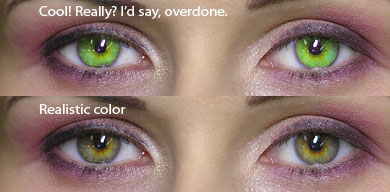-Метки
-Видео

- Bob Sinclar - Kiss My Eyes
- Смотрели: 43 (2)

- Д.Хворостовский и И.Крутой - Дежавю
- Смотрели: 33 (0)

- The 69 Eyes - Dance D'Amour
- Смотрели: 25 (0)

- Dave Stewart & Candy Dulfer - Lily Was H
- Смотрели: 16 (0)

- волк и теленок (любимый мультфильм)
- Смотрели: 448 (0)
-Музыка
- The Tones - Despising Illusions CD- Unrestraint Студия- THS
- Слушали: 9942 Комментарии: 3
- George Michael And Mutya - This Is Not Real Love
- Слушали: 990 Комментарии: 0
- Geo Da Silva - I'll Do You Like A Truck
- Слушали: 199 Комментарии: 0
- The Korgis - Everybody's got to learn sometime
- Слушали: 509 Комментарии: 0
-Рубрики
- видео (57)
- фотосъемка (36)
- Capture One (0)
- photoshop, lightroom (874)
- ___текстуры, фоны, рамки (59)
- ___маски (20)
- ___термины, клавиши (8)
- ___уроки (408)
- ___клипарт, скрап-набор (182)
- ___плагины, фильтры, проги, экшены (135)
- ___бродилки (47)
- ___фото (27)
- ___кисти (24)
- красивые фото (141)
- рисунки (1)
- женское белье (254)
- женские сумки (10)
- любовь (217)
- мужчина и женщина (92)
- жизнь (193)
- мужчины (52)
- женщина (52)
- секс (15)
- ароматерапия (21)
- фэн-шуй (11)
- гороскоп (33)
- Камни и талисманы (9)
- психология (14)
- Анхель де Куатье (7)
- Шекспир (15)
- Тальков (8)
- афоризмы (112)
- притчи (63)
- цитаты (227)
- стихи (56)
- ирония (54)
- смешное (42)
- животные (46)
- кошки (37)
- разное (68)
- ЛиРу (23)
- музыка (14)
- интерьер (30)
- вязание (53)
- правильное питание (24)
- фитнес, стройность, диета (17)
- рецепты (122)
- мода и стиль (9)
-Я - фотограф
COTTON CLUB
-Поиск по дневнику
Записи с меткой ретушь
(и еще 3065 записям на сайте сопоставлена такая метка)
Другие метки пользователя ↓
kinga lightroom lingerie lise charmel photoshop Маски Шекспир ароматерапия афоризмы вязание вязание крючком гороскоп женские сумки женское белье женщина животные жизнь интерьер ирония кисти клипарт колоризация котоматрица кошки красивые фото лиру любовь мужчина и женщина мужчины о любви отношения плагины правильное питание притчи ретушь рецепты салат секс скрап-набор стихи текстуры уроки уроки фотошоп фильтры фоны фотография фотосъемка фотошоп цитаты юмор
Плагин для ретуши фото ImageNomic Portraiture 2 |
Это цитата сообщения IrchaV [Прочитать целиком + В свой цитатник или сообщество!]
ImageNomic Portraiture это один из лучших на сегодняшний день плагинов для Photoshop, позволяющий обрабатывать портреты. В Portraiture отлично сочетаются как мощь так и простота работы. Другими словами, этим плагином с успехом может пользоваться как новичек, так и профессионал.
( я пользуюсь только этим плагином для ретуши фото)

Метки: плагины ретушь фотошоп photoshop |
Ретушь по методу частотного разложения |
Дневник |
Метки: photoshop фотошоп ретушь уроки фотошоп |
Ретушь фотографий. Выпуск №1 |
Дневник |
Метки: фотошоп уроки фотошоп ретушь photoshop |
Ретушь методом частотного разложения |
Дневник |
Метки: фотошоп уроки фотошоп ретушь photoshop |
Ретушь мужского портрета - Чурсин Дмитрий |
Дневник |
Метки: photoshop фотошоп уроки фотошоп ретушь |
фотографии в стиле журнала «Esquire» |
Это цитата сообщения nikonash [Прочитать целиком + В свой цитатник или сообщество!]
В нашем уроке, мы рассмотрим примерную методику создания фотографии в стиле журнала «Esquire»
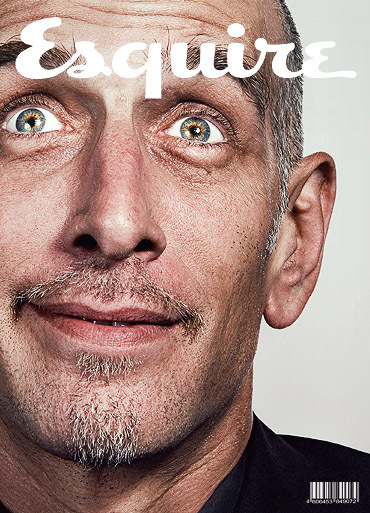
- Исходная фотография:

- Сначала создаём новый слой, и применяем к нему команду Image – Apply Image, с последующим выбором синего канала. Почему синий? Потому что он содержит больше информации не только про шумы, но и про текстуру материала, в нашем случае – кожи.
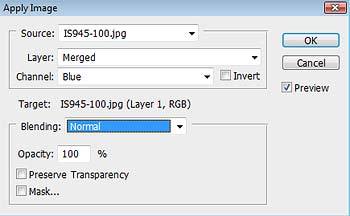
- Создаём три копии данного слоя, и для удобства обработки, мы будем их попеременно включать. В самом нижнем слое поменяем blending mode на Luminosity, и увеличим яркость кривыми, нажав ctrl+m.
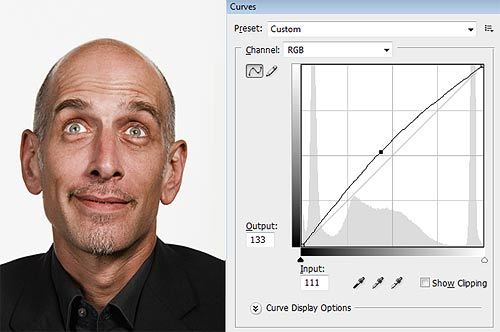
- В следующем слое, выкручиваем кривые до такой степени, когда фактура осталась видима лишь на светлых участках. Blending Mode меняем на Linear Dodge и устанавливаем совсем маленькое значение Opacity — 5-7%.
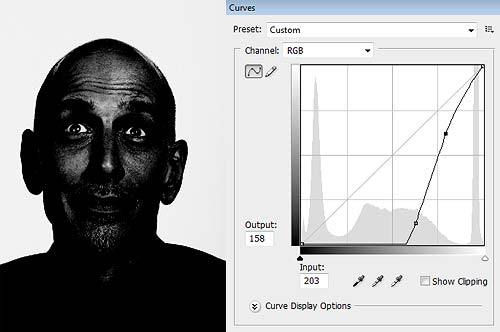
- Работая в третьем слое, наоборот выпячиваем кривые так, чтобы фактура осталась лишь в тенях. Снова меняем Blending Mode на Linear Burn и устанавливаем минимальное значение Opacity, и в появившихся местах с чёрными провалами, протираем мягкой кистью по маске.
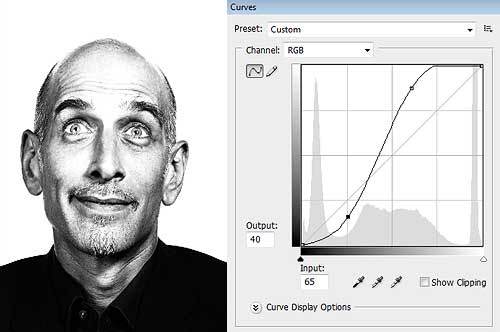
- Для дальнейшей работы, необходимо избавиться от этого режущего глаза фона. Поскольку он однотонный и белый, то маску на него проще всего сделать прибегнув к каналам, и для этого копируем синий канал, просто перетащив его на иконку нового канала. Используя Burn tool, Dodge tool и Curves получаем такой результат:
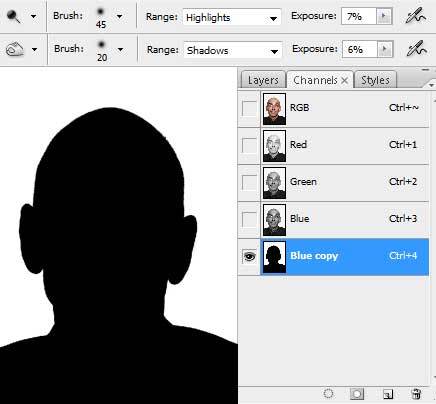
- Кликаем по каналу с одновременно зажатой клавишей ctrl, и получаем выделение. Возвращаемся в окно слоёв, где создаём новый слой и кликаем по значку создания новой маски. В получившемся слое создаём нужный нам фон, лично я, использовал полупрозрачные градиенты.
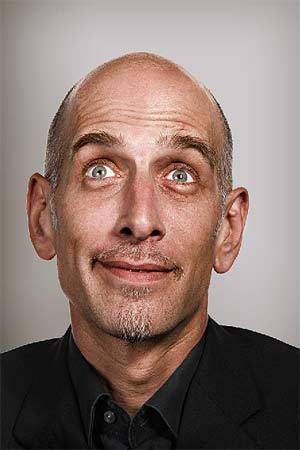
- Теперь нужно выделить глаза, и для этого этапа лучше всего скопировать исходник, сменить blending mode на Overlay и добавив залитую чёрным маску, прорисовать белым цветом лишь глаза.

- Создаём два новых слоя, опять меняем blending mode также на Overlay, после чего, в одном слое проходимся по теням чёрной кистью с минимальными значениями Opacity, а в другом – белой кистью. Я всегда делаю это в отдельных слоях, что даёт возможность контроля за видимостью слоёв, независимо друг от друга.
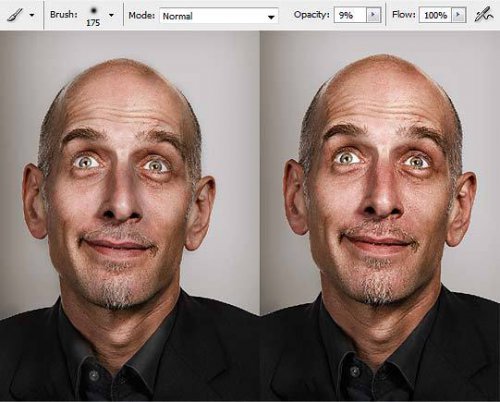
- Снова копируем исходник через ctrl+j, перетаскиваем поверх всех, сменяем blending mode на Overlay, и активируем фильтр Other>High Pass.
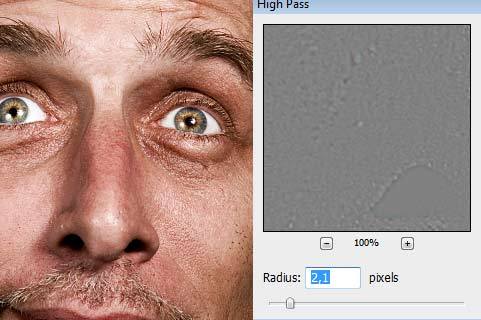
- Корректируем цветность по вкусу, и вуаля!

По материалам: demiart.ru/forum
Метки: ретушь фотошоп уроки фотошоп photoshop |
Ретушь |
Это цитата сообщения Ikarus [Прочитать целиком + В свой цитатник или сообщество!]
Урок мне очень понравился
Здесь полностью описан весь процесс, но без детального описания мелких шагов.

урок
Метки: ретушь фотошоп уроки фотошоп photoshop |
Ретушь |
Это цитата сообщения Ikarus [Прочитать целиком + В свой цитатник или сообщество!]
Урок мне очень понравился
Здесь полностью описан весь процесс, но без детального описания мелких шагов.

урок
Метки: photoshop ретушь уроки фотошоп фотошоп |
Ретушь на основе частотного разложения картинки |
Это цитата сообщения Olushka74 [Прочитать целиком + В свой цитатник или сообщество!]
Ретушь на основе частотного разложения картинки
Записал новый урок про ретушь на основе частотного разложения изображения. Научился я этому способу у жж-юзера ![]() Андрея Журавлева. Подробнее читайте в его посте про ретушь.
Андрея Журавлева. Подробнее читайте в его посте про ретушь.
Метки: photoshop уроки фотошоп фотошоп ретушь |
Ретуширование лица в Photoshop с применением различных эффектов |
Это цитата сообщения Фима-Собак [Прочитать целиком + В свой цитатник или сообщество!]
Ретуширование лица в Photoshop с применением различных эффектов
Автор: Tina

Еще один урок, обучающий ретушированию человеческого лица средствами Photoshop.
РесурсыФотография ковбоя
Читать далее
Законченное изображение

Этот урок закончен. Мы получили отличный результат ретуширования, применив фотоэффекты.
Метки: фотошоп ретушь уроки фотошоп photoshop |
Урок Photoshop - Метод ретуши возрастных портретов от Ли Вариса |
Это цитата сообщения Лариса_Гурьянова [Прочитать целиком + В свой цитатник или сообщество!]

ПАМЯТКА НАЧИНАЮЩИМ ФОТОШОППЕРАМ
Источник.

Метки: фотошоп уроки фотошоп ретушь |
Ретушь лица с сохранением текстуры |
Это цитата сообщения SOKOLOV_2007 [Прочитать целиком + В свой цитатник или сообщество!]
В этом уроке по Photoshop вы узнаете, как делают ретушь кожи профессионалы. Кожа будет выглядеть здоровой, без пластмассового эффекта или размытия.

Метки: ретушь |
Превосходная кожа c помощью Airbrush |
Это цитата сообщения DiZa-74 [Прочитать целиком + В свой цитатник или сообщество!]

В этом уроке по Photoshop вы узнаете как делают ретушь кожи профессионалы.
Кожа будет выглядеть здоровой, без пластмассового эффекта или размытия.
Год: 2010 | Страниц: 12
Формат: RTF+PDF | Размер: 31,96 Мб
Качество: Отличное | Язык: Русский
Смотреть полностью »
Метки: фотошоп ретушь |
БЫСТРАЯ РЕТУШЬ ФОТО |
Это цитата сообщения ЭМИЛЛИ [Прочитать целиком + В свой цитатник или сообщество!]
Версия: 2.3.08
Разработчик: Imagenomic
Платформа: Windows
Совместимость с Vista: полная
Язык интерфейса: английский + русский
Таблэтка: Присутствует
Описание:
Русская версия плагина Imagenomic Portraiture для Adobe Photoshop позволяющего избирательно устранять недостатки кожи, сохраняя текстуру и другие важные детали портрета, такие как волосы, брови, ресницы и т.д., чем существенно ускоряет трудоемкий процесс попиксельного ретуширования. Автоматически распознает поверхность кожи, формируя автомаску, которую можно корректировать в ручном режиме.
Imagenomic Portraiture 2 превосходно устраняет дефекты кожи, пигментные пятна, сокращает морщины и т.д., и при этом полностью сохраняет значимые детали, такие как волосы, ресницы, брови. Все параметры сглаживания регулируются: можно выбрать нужный уровень сглаживания из списка или самостоятельно настроить такие параметры сглаживания, как резкость, размытие, тон кожного покрова, яркость и контраст. Пользовательские настройки сохраняются в профилях для дальнейшего использования. При этом к разным ретушируемым областям могут быть применены различные варианты сглаживания.
Плагин позволяет обрабатывать изображения в пакетном режиме.
Доп. информация: ВАЖНО: После русификации плагина он создаст новую папку для сохранения ваших собственных предустановок (пресетов). Эта папка будет с именем "Настройки". Если вы уже создали в английской версии плагина свои собственные предустановки для работы с портретами, то вручную перекинте их из папки "Settings" в папку "Настройки" предварительно сделав видимыми скрытие папки и каталоги! Эти две паки лежат в одном месте. У меня в Windows XP эти папки лежат (как видно на скриншоте выше) по следующему пути:
C:/Documents and Settings/Vada/Application Data/Imagenomic/PT/2.0
Метки: фотошоп плагины ретушь |
Ретушь женского портрета от NitroCat |
Это цитата сообщения ЭМИЛЛИ [Прочитать целиком + В свой цитатник или сообщество!]
У нас есть фото симпатичной девушки но с проблемной кожей и наша задача привести всё в красивый, привлекательный вид.
Нужно помнить несколько правил: Самое главное, Человек на фотографии после ретуши должен по прежнему напоминать себя
самого, живого. Человек на фотографии не должен напоминать резиновую или пластмассовую куклу.
Это комплексная техника которую использую я лично.
Синим цветом буду помечать отступления или варианты.


Метки: фотошоп ретушь |
Самый борзый способ ретуши., Для ленивых и умных. |
Это цитата сообщения ЭМИЛЛИ [Прочитать целиком + В свой цитатник или сообщество!]

Исходник большого размера скачать обязательно!
Дублируем изображение и сохраняем его в формате PSD под любым простым именем. Запоминаем директорию и закрываем его.
Выполняем Filter>Distort>Glass.
В открывшемся окне жмём треугольник и загружаем сохраненный PSD-файл.

Метки: фотошоп ретушь |
МОДНАЯ РЕТУШЬ |
Это цитата сообщения ЭМИЛЛИ [Прочитать целиком + В свой цитатник или сообщество!]

Читать далее
Метки: фотошоп уроки ретушь |
ретушь любительских фото |
Это цитата сообщения ЭМИЛЛИ [Прочитать целиком + В свой цитатник или сообщество!]
Представьте ситуацию: у вас есть фотография, мягко скажем, не лучшего качества. То есть вроде и не размытая и не шумная, однако что-то там явно не так. Но вот что? А беда в том, что именно эта фотография чем-то вам дорога, и вы обязательно хотите сохранить её, а возможно, даже и знакомым показать… но не в таком виде. Вы ясно видите: фотография плохая. Чем же она плохая и как это исправлять?
В этом уроке мы будем учиться смотреть, замечать, видеть пути исправления некрасивостей, но ! самое главное — видеть результат, к которому мы будем стремиться прийти, почти в самом начале работы. Это очень-очень важно. Ведь если вы не знаете, куда идти, то как вы вообще куда-то придёте?
Этот урок рассчитан на тех, кто уже хорошо владеет инструментарием фотошопа, знает, для чего служат те или иные инструменты, и конечно же, знает, где их искать. Я не буду подробно останавливаться на расшифровке понятий, на возможностях отстройки, например, кистей. Всё это вы, несомненно, уже выучили, пока сидели на демиарте и читали справочник по фотошопу ![]()
Очень хорошо, если у вас есть планшет. Выполнять работу будет намного быстрей и приятней. Однако и без планшета вполне можно справиться.
Ну что же, начнём.
! Красными восклицательными знаками я буду отмечать важные моменты, на которые обязательно надо обратить внимание.
1. Я взяла свою фотографию, конечно же. Фотограф из меня ещё тот, фотоаппарат — средненькая мыльничка, да ещё снимали почти вечером, да ещё… в общем, бяки на фотке много.
Вот мой исходник. Выкладываю ссылкой, ибо тяжеловат. тык сюда!
! Перво-наперво определяем для себя, что на фотографии плохо. Причём желательно в том порядке, в котором будем это исправлять.
а) подзаваленный горизонт;
б) прямо по курсу — жуткий забор;
в) чёрные полосы от недораскрывшихся шторок на объективе;
г) куча ненужного и унылого фона с куском берёзы справа;
д) моё раскрасневшееся и мокрое от июльской жары лицо;
е) ни намёка на глубину резкости;
ж) дохлые цвета — всё какое-то блёклое, зелёное, как одноимённая тоска.
Есть и ещё бяки, но они более мелкие, и к ним вернёмся попозже.
2. Приступаем к исправлению.
2а. Горизонт на любительских фотках — больная тема. Если на снимке есть какие-то здания, лучше всего ориентироваться по ним. Проведите вертикальную направляющую и трансформируйте фотку так, чтобы стены домов стали параллельны этой направляющей.
Что касается данной фотографии, здесь есть один нюанс. У нас на заднем плане — за забором — имеется дом, и он явно покосился, то есть судя по нему, горизонт надо ровнять. При этом снимок сделан на холмистой местности, забор сам по себе и был такой кособокий. Но если посмотреть только на меня и берёзу, рядом с которой я стою, то получится, что горизонт ровнять не обязательно — я стою вполне прямо.
Я уже знала, что всю эту красоту — забор, дом, кусок второй берёзы — я буду обрезать. Поэтому не стала пока ровнять горизонт и решила посмотреть, как получится после обрезки, — ведь объекты, создающие тягостное впечатление, исчезнут.
! Имейте в виду, если вы не собираетесь убирать на своей фотографии объекты, создающие впечатление завала, то горизонт обязательно нужно выровнять.
2б. Забор. Что с ним делать? Конечно же, убрать нафиг. Если у вас на фотографии плохой фон, не спешите рыскать по интернету в поисках пальм и пляжей на Гавайях. Посмотрите на саму фотографию. Возможно, фрагмент из неё самой вам и подойдёт. Выгода огромная: ведь на фрагменте из фотографии — то же освещение, те же оттенки. Никаких проблем со вписыванием в фон — уже всё готово!
Я посмотрела на фотку и подумала: а зачем, собственно, мне столько пустого пространства за спиной? Там растут кусты. Миленькие такие кусты, которые я потом обрежу, так зачем им пропадать? Вот эти кусты я и перенесу с левой стороны фотографии на правую!
Для начала я отделила саму себя от фона с помощью инструмента Перо (Pen Tool). Вырезала вместе с берёзой, у которой я стою, но без висящих у меня на груди мобилки и очков — эти предметы нам для пущей красоты ну совсем не нужны ![]() Скопировала на новый слой. Скрин делать не буду, на фото ничего пока не изменилось
Скопировала на новый слой. Скрин делать не буду, на фото ничего пока не изменилось ![]() Назвала слой со мной «модель».
Назвала слой со мной «модель».
! Важное замечание: не пытайтесь на данном этапе тщательно вырезать волосы. То есть вырезайте их, конечно, как можно более хорошо — это сэкономит усилия позже. Но каждую выбившуюся из основной массы волосинку очерчивать не нужно. Каким бы способом вырезания волос вы ни пользовались, всё равно потом отдельные волосинки нужно будет дорисовывать.
Потом я загрузила выделение слоя «модель», инвертировала выделение, перевела получившееся выделение в режим маски и просто стёрла лишнее выделение. Стирать нужно жёсткой кистью. Вот так:


Читать далее
Метки: фотошоп ретушь |
ретушь фото |
Это цитата сообщения ЭМИЛЛИ [Прочитать целиком + В свой цитатник или сообщество!]
Привет всем. В этом уроке я покажу вам, что я обычно делаю со своими фотографиями. Я расскажу какой должна быть кожа, построю верную композицию, буду пользоваться liquefy для коррекции контуров и минимальных недостатков тела. Ретушировать кожу на этом фото я не стану, так как она достаточно хорошая. Поэтому я сразу перейду к применению эффектов и приданию четкости.
Метки: фотошоп ретушь |
Чувственная бьюти-ретушь "I belong to you" |
Это цитата сообщения ЭМИЛЛИ [Прочитать целиком + В свой цитатник или сообщество!]
Сегодня у нас в гостях Jvenzia., более известная как Ivenzia, которая обрадует нас своим уроком, уже поселившимся на страницах немецкого журнала "der Bildbearbeiter". У работ Ирины есть определенный стиль и узнаваемость, а от некоторых творческих сюжетов сложно отвести взгляд. В данном уроке вы узнаете, как создавалась работа "I belong to you". Ivenzia покажет вам, как из простой фотографии получить более атмосферное изображение и с помощью кистей превратиться в цифрового визажиста:

Метки: фотошоп ретушь |
Обработка фото от Voluming |
Это цитата сообщения ЭМИЛЛИ [Прочитать целиком + В свой цитатник или сообщество!]
По просьбам народа, я решила написать урок по обработки фоток… придуманный мною ![]()
Собственно начинаем с исходника. Я бы порекомендовала использовать фотку, на которой модель смотрит прямо и на которой она хорошо освещена.
Я выбрала эту фоту:

Читать далее
Метки: фотошоп ретушь |
Правильная ретушь фотографий в Фотошопе |
Это цитата сообщения kayros [Прочитать целиком + В свой цитатник или сообщество!]
|
Правильная ретушь фотографий в Фотошопе - это залог успеха вашей фотографии. В социальных сетях очень часто мне на глаза попадаются фотографии людей, которые похожи на пластиковых манекенов: черты лица смыты, нет ни пор ни мельчайших морщинок, глаза и зубы снежно-белого цвета, цвет глаз невероятно-ярких радиоактивных оттенков, иногда попадаются даже деформированные лица (такое случается при попытках убрать лишний вес с фотографии). Подобные снимки выглядят не то что не привлекательно, они ужасны! Хочу поделиться одним очень полезным уроком, в котором обсуждается ретушь фотографий в Фотошопе и даются очень полезные советы, которые пригодятся как новичкам, так и профессионалам. |
Серия сообщений "фотография | photo":
Часть 1 - Красивые фото Японии
Часть 2 - Hillary Swank On Being I Love Again
...
Часть 98 - Без заголовка
Часть 99 - Michael Meyersfeld
Часть 100 - Солнце. Солнечное затмение.
Серия сообщений "уроки Photoshop":
Часть 1 - 88 секретов и советов по работе с Adobe Photosho
Часть 2 - Раскраска в стиле аниме в Photoshop
...
Часть 24 - Фото лучших фотографов - Пётр Ловыгин
Часть 25 - Лучшие заменители Adobe Photoshop онлайн бесплатно
Часть 26 - Правильная ретушь фотографий в Фотошопе
Метки: фотошоп ретушь |
Ретушь лица |
Это цитата сообщения ЭМИЛЛИ [Прочитать целиком + В свой цитатник или сообщество!]
Метки: фотошоп ретушь |
Ретушь лица с сохранением текстуры |
Это цитата сообщения SOKOLOV_2007 [Прочитать целиком + В свой цитатник или сообщество!]
В этом уроке по Photoshop вы узнаете, как делают ретушь кожи профессионалы. Кожа будет выглядеть здоровой, без пластмассового эффекта или размытия.

Метки: фотошоп ретушь |
Фотошоп. 10 запретов ретуширования |
Это цитата сообщения Наташа_Зубова [Прочитать целиком + В свой цитатник или сообщество!]
10 запретов ретуширования
Что не рекомендуется делать в Photoshop
Возможно, этот урок поможет сократить количество "пластиковых" лиц, распространяющихся по интернету (и не только).
1. Не пересглаживайте кожу!
Одна из главных задач ретуширования - это сделать кожу чище, избавиться от пятен, шрамов, веснушек и т.д. Но забудьте про инструменты Blur Tool ![]() и (еще хуже!) Smudge Tool
и (еще хуже!) Smudge Tool ![]() и про все фильтры из категории сглаживания (Blur). Clone Tool
и про все фильтры из категории сглаживания (Blur). Clone Tool ![]() сам по себе делает то же самое. Использование этих инструментов делает кожу слишком сглаженной, пластиковой и слишком нереалистичной. Теряется вся текстура кожи.
сам по себе делает то же самое. Использование этих инструментов делает кожу слишком сглаженной, пластиковой и слишком нереалистичной. Теряется вся текстура кожи.
Как тогда правильно ретушировать кожу, но сохранить её реалистичность?
Используйте инструмент Healing Brush ![]() и практически все инструменты из той категории. Сначала увеличьте картинку, как минимум на 100%. Убедитесь что у вас есть, откуда брать части кожи и детали, которые выглядят хорошо и следите за тем, чтобы не нарушить светлые и тёмные участки на коже. Если вам нужно (и вы будете) использовать Clone Tool
и практически все инструменты из той категории. Сначала увеличьте картинку, как минимум на 100%. Убедитесь что у вас есть, откуда брать части кожи и детали, которые выглядят хорошо и следите за тем, чтобы не нарушить светлые и тёмные участки на коже. Если вам нужно (и вы будете) использовать Clone Tool ![]() , убедитесь что в последствии вы будете работать с той же областью инструментом Healing Brush ,
, убедитесь что в последствии вы будете работать с той же областью инструментом Healing Brush ,![]() чтобы вернуть текстуру.
чтобы вернуть текстуру.
Да, работы много, но вы видите разницу?

Метки: фотошоп ретушь |
Инструменты ретуширования |
Это цитата сообщения almiria_kh [Прочитать целиком + В свой цитатник или сообщество!]
|
Метки: фотошоп ретушь |
| Страницы: | [1] |